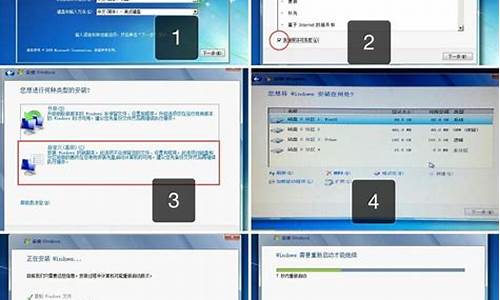电脑系统怎么打包-电脑打包怎么打包
1.怎么样给系统打包
2.什么是系统封装?
3.如何把文件打包成压缩包?
4.打包当前系统ROM里的打包分区怎么选
5.Windows7旗舰版怎么打包系统?
6.电脑上文件怎么压缩打包发送
怎么样给系统打包

GHOST
Ghost的出现为我们解决了这些棘手的问题。Ghost是General Hardware Oriented Software Transfer的英文缩写,意思是“面向通用硬件的软件传送”,它是Symantec公司出品的一款用于备份/恢复系统的软件。Ghost能在短短的几分钟里恢复原有备份的系统,还电脑以本来面目。Ghost自面世以来已成为PC用户不可缺少的一款软件。
现在,Symantec公司推出了Ghost的最新版本:Ghost 2001中文版。就让我们进入Ghost 2001探个究竟吧。
软件安装
与Ghost以前的版本不同的是:Ghost 2001需要安装。安装过程十分简单,同一般的软件一样,选定了安装目录即可进行安装。
大家一定记得原先的Ghost一张软盘就绰绰有余,而Ghost 2001的安装文件却有十几兆。到安装的目录下查看一下也只发现7兆多的文件,其中Ghost 的说明文档占去了4兆多,Ghost的主程序仍然“短小精干” :712kB。剩下的是Ghost附带的一些实用工具,下面会作介绍。
使用
同以前的版本相比,Ghost 2001的界面更加人性化,不过操作上就复杂了许多。刚安装完时,笔者还以为Ghost 2001改成了Windows的标准界面了。不过启动之后才发现又是一个安装向导--制作Ghost 2001的启动盘。
此安装向导提供了丰富的选项,包括制作支持LPT和USB的标准引导磁盘、对等网络启动盘和CD-ROM启动盘。从这里我们可以看出,Ghost 2001支持的存储和传输介质是相当多的。安装向导还可以批量制作Ghost引导盘!这款人称“克隆王”的软件现在自己也可以无限制地克隆了。
通常我们只需制作标准引导盘就可以了,LPT和USB功能用到的几率较小;对等网络启动盘适合于局域网的用户;而CD-ROM启动盘则适合于经常装机的朋友。
启动盘制作完毕后,用软盘引导系统就可直接进入Ghost 2001。当然,我们不用启动盘也可以进入Ghost 2001,只要退到MS-DOS或者其他DOS操作系统环境下,执行GhostPE.EXE即可。若对Ghost的参数不熟悉,笔者建议使用启动盘。
系统备份
使用Ghost进行系统备份,有整个硬盘(Disk)和分区硬盘(Partition)两种方式。在菜单中点击Local(本地)项,在右面弹出的菜单中有3个子项,其中Disk表示备份整个硬盘(即克隆)、Partition表示备份硬盘的单个分区、Check表示检查硬盘或备份的文件,查看是否可能因分区、硬盘被破坏等造成备份或还原失败。分区备份作为个人用户来保存系统数据,特别是在恢复和复制系统分区时具有实用价值。
选Local→Partition→To Image菜单,弹出硬盘选择窗口,开始分区备份操作。点击该窗口中白色的硬盘信息条,选择硬盘,进入窗口,选择要操作的分区(若没有鼠标,可用键盘进行操作:TAB键进行切换,回车键进行确认,方向键进行选择)。
在弹出的窗口中选择备份储存的目录路径并输入备份文件名称,注意备份文件的名称带有GHO的后缀名。
接下来,程序会询问是否压缩备份数据,并给出3个选择:No表示不压缩,Fast表示压缩比例小而执行备份速度较快,High就是压缩比例高但执行备份速度相当慢。最后选择Yes按钮即开始进行分区硬盘的备份。Ghost备份的速度相当快,不用久等就可以完成,备份的文件以GHO后缀名储存在设定的目录中。
系统克隆
硬盘的克隆就是对整个硬盘的备份和还原。选择菜单Local→Disk→To Disk,在弹出的窗口中选择源硬盘(第一个硬盘),然后选择要复制到的目标硬盘(第二个硬盘)。注意,可以设置目标硬盘各个分区的大小,Ghost可以自动对目标硬盘按设定的分区数值进行分区和格式化。选择Yes开始执行。
Ghost能将目标硬盘复制得与源硬盘几乎完全一样,并实现分区、格式化、复制系统和文件一步完成。只是要注意目标硬盘不能太小,必须能将源硬盘的数据内容装下。
Ghost还提供了一项硬盘备份功能,就是将整个硬盘的数据备份成一个文件保存在硬盘上(菜单Local→Disk→To Image),然后就可以随时还原到其他硬盘或源硬盘上,这对安装多个系统很方便。使用方法与分区备份相似。
系统还原
如果硬盘中备份的分区数据受到损坏,用一般数据修复方法不能修复,以及系统被破坏后不能启动,都可以用备份的数据进行完全的复原而无须重新安装程序或系统。当然,也可以将备份还原到另一个硬盘上。
要恢复备份的分区,就在界面中选择菜单Local→Partition→From Image,在弹出窗口中选择还原的备份文件,再选择还原的硬盘和分区,点击Yes按钮即可。
软件特性
存贮介质
Ghost 2001支持的存储介质超出了我们的想象,它支持对等LPT接口、对等USB接口、对等TCP/IP接口、SCSI磁带机、便携式设备(JAZ、ZIP、MO等)、光盘刻录机(CDR、CDRW)等。而这些特性不需要任何外带的驱动程序和软件,只需一张软盘就可以做到!特别是对光盘刻录机的支持,如今的刻录机和空白光盘都十分便宜,非常适合作备份的用途。
兼容性
Ghost 2001对现有的操作系统都有良好的支持,包括FAT16、FAT32、NTFS、HPFS、UNIX、NOVELL等文件存储格式。同以前版本不同的是,Ghost 2001加入了对Linux EX2的支持(FIFO文件存储格式),这也就意味着Linux的用户也可以用Ghost来备份系统了。
配套软件支持
Ghost浏览器:在以前的Ghost版本中,我们只能对系统进行简单的备份、复制、还原,要恢复单个的文件和文件夹还要使用外带的GhostEXP软件。现在,Symantec公司已经将Ghost浏览器整合在软件中。Ghost浏览器用类似于管理器的界面,通过它,我们可以方便迅速地在备份包中找出我们想要的文件和文件夹并还原。
Gdisk:Gdisk是一个新加入的实用工具,它彻底取代了FDisk和Format:
* 快速格式化。
* 隐藏和显示分区的能力。此功能允许一个以上的主DOS分区,并且每个分区上的操作系统有不同的版本。隐藏分区的能力使计算机习惯于引导到选定的可引导分区,忽略其他隐藏分区中相同操作系统的安装。
* 全面的分区报告。
* 高度安全的磁盘擦除。提供符合美国国防部标准和更高安全标准的磁盘擦除选项。
和使用交互式菜单的FDisk不同,GDisk是由命令行驱动的。这提供了更快的配置磁盘分区和在批处理文件中定义GDisk操作的能力。但与此同时,几十个参数会令普通用户头疼,因此笔者不推荐一般用户使用,Symantec公司也应该推出相应的GUI(图形用户界面)控制台以方便用户使用。具体的参数说明可以用命令行gdisk/?了解。
什么是系统封装?
问题一:系统封装是什么意思? 系统封装 主要应用在 光盘镜像的制作上面
如果你了解 GHOST 使用方法 那就应该对封装有一定的了解或者说印象。
系统封装,说简单就是把系统制作成镜像的方法刻录到光盘,用在系统安装上面.系统封装,不同于系统的正常安装。最本质的区别在于 系统封装 是将一个完整的系统以拷贝的形式打包,然后畅粘贴的形式安装在另外一个系统盘上,而正常安装则是通过 Setup程序进行安装。
举一个不太贴切的例子,你要铺草坪,你可以在那片土地上撒草籽等待草的长成,也可以直接购买草皮。而这层草皮就相当于系统封装。
使用系统封装可以把系统安装的时间缩短NN倍,封装安装方法 安装系统只需要5-10分钟!而比正常安装大大节约了时间。
问题二:什么是win7系统封装 因为硬件层的不同导致不同硬件的系统换了不同的哗件环境就无法运行,常见状态比如蓝屏等。但封装和以解决不同硬件同样系统的移植!
问题三:什么是系统封装技术?有什么用? 以前,人们使用ghost工具来备份安装好的windows 98等系统,备份好的系统可以在别的没安装系统的机器上通过ghost工具快速恢复,达到了快速安装操作系统的目的(按正常安装方法要半小时到一小时不等,视机器配置有所不同。而使用此方式变相安装只需几分钟)。windows 2000,xp以及之后的系统,如果未经处理直接备份,备份出来的系统镜象若还原在其他配置不同的机器上,会因为硬件环境不同而无法启动。简单的说,系统封装就是把安装好的操作系统通过一些处理,重新封装成可以在别的机器上用的ghost境像,这个过程就是所谓的“封装”。此类系统一般预先加入了各种常用的驱动,会在还原后自动识别安装,以及集成了一些常用的软件。可以说,ghost系统在安装时是十分方便的,这也正是许多人,特别是电脑卖家喜欢用它的原因(卖电脑的给你装的99%是这种系统)。但是这种投机取巧的方式在一些机子上往往会造成难以预料的问题,比如自己原装的驱动莫名其妙地装不上,或者装好后系统不稳定等,有时甚至由于封装时已经感染了木马,而带有这类东东。所以,对于具有一定知识的人,还是装微软原版的系统好
问题四:封装系统是什么意思? 系统封装 主要应用在 光盘镜像的制作上面
如果你了解 GHOST 使用方法 那就应该对封装有一定的了解或者说印象。
系统封装,说简单就是把系统制作成镜像的方法刻录到光盘,用在系统安装上面.系统封装,不同于系统的正常安装。最本质的区别在于 系统封装 是将一个完整的系统以拷贝的形式打包,然后用粘贴的形式安装在另外一个系统盘上,而正常安装则是通过 Setup程序进行安装。
举一个不太贴切的例子,你要铺草坪,你可以在那片土地上撒草籽等待草的长成,也可以直接购买草皮。而这层草皮就相当于系统封装。
使用系统封装可以把系统安装的时间缩短NN倍,封装安装方法 安装系统只需要5-10分钟!而比正常安装大大节约了时间。
问题五:系统封装的作用到底是什么? 20分 简单来说就是把一个成品系统打包
比如你有10件衣服,但是可以放在一个衣柜里面
你把衣服放进衣柜的过程就是系统封装的过程
一般GOSet系统用的很多
但是也会出现一些问题
比如在加入域的时候会出现SID号一样而导致无法加入域
微软有个newsid工具可以解决
问题六:什么是系统封装和系统ghost有什么区别 最简单的 就是 系统封装 是剔除安装好的驱动的 以保证在配置不一样的机器上也能GHOST 回复系统GHOST 就是把你硬盘的所有文件原封不动的保存下来!
问题七:纯净版系统和封装系统有什么区别 封装系统你不知道他在系统里加了什么东西做了什么修改,甚至有可能在系统里封装上后门和,只有微软的msdn出的系统有微软的保证,不会有任何植入,所以会装电脑的都在msdn下载系统
问题八:系统封装里的ScKuX86.exe是什么文件? 是系统总裁的运行库安装程序,没有运行库系统就无法正常运行
问题九:怎么封装系统 总步骤:
一、前期基础工作
二、系统设置准备
三、系统DIY,替换的系统
四、系统减肥(可选)
五、更改系统硬件驱动(关键)
六、系统封装(推荐)
七、制作Ghost系统镜像文件
下面按照“总步骤”正式开始
一、前期基础工作
1、准备封装所需工具软件
*Windows2K/XP/2003系统安装光盘(推荐使用免激活的版本)
*DEPLOY.CAB(企业部署工具DEPLOY,系统安装光盘:\SUPPORT\TOOLS目录下提取)
*SysPacker_1.0_RC_4(系统封装测试版)
*YLMF 系统 DIY Y1.6(系统信息修改工具)
*Drvtool.exe(驱动程序智能选择工具,可以从GHOST光盘C:\WINDOWS内提取已经制作好的,别遗漏了Drvtool.ini配置文件)
*Drivers.exe(系统补充驱动程序exe安装包,如果不会设置“驱动程序智能选择工具”,直接使用这个安装包,就不需要用驱动选择工具了)
*Drivers驱动包(“深度”一类的驱动包,为了实现驱动程序智能识别选择,分为显卡、声卡等独立小安装包,如果要用驱动选择工具就得用这个驱动包,除非你自己会按照驱动选择工具的选择原理配置驱动包。)
*EVEREST Corporate Edition(硬件驱动智能识别,Drvtool.exe工具选择时的智能识别要用,安装路径要与Drvtool.ini内的路径相同)
*Convert.exe(系统盘转换为NTFS格式工具,可以从你的Ghost光盘中提取)
*DllCacheManager_V2.0(DLL文件备份恢复工具)
*Font_Fix_1.0.exe(字体文件夹减肥程序,新手谨慎使用!)
*CorePatch.exe(酷睿双核CPU补丁)
*cfgtool.exe(深度系统设置工具)
*UXTheme Multi-Patcher (Neowin Edition) 4.0.exe(主题破解程序)
*带有Ghost-11.0的DOS启动光盘1张(建议使用 Ghost_v8.3以上版本,支持NTFS分区,而且能自动删除虚拟内存页面文件“pagefile.sys”,减少镜像文件体积。)
总结:请下载、提取上述软件、辅件,保存至系统C盘外的其他盘,只需下载、提取,不要安装使用。
看:图1
2、安装操作系统(选用免激活的版本安装盘)
完全格式化硬盘分区,不要快格,防止硬盘有坏区没有标出来,造成不稳定隐患。
正常安装操作系统,并打好系统安全补丁,优化服务
以下几项请注意:
① 制作Ghost一个重要问题就是系统激活,为了防止盗版,取了激活机制,当硬件发生改变时,系统就会要求重新激活,所以请使用免激活版本,要不然ghost过程中会弹除“密钥”对话框,影响无人职守全自动安装。
②建议用FAT32格式。Ghost对FTA32的压缩率更大,可以减小ghost镜像体积50M左右。FTA32格式恢复后可以转为NTFS,可以做到数据保全,而NTFS转换FTA32容易数据丢失,因此用FAT32较为灵活一些。
③原生的NTFS比转换的NTFS在性能与文件碎片上更具有优势,因此注重性能者用NTFS文件格式( 原生是指直接用NTFS文件格式进行格式化的分区,而不是通过Convert转换的)。
3、封装、安装所需常用应用软件(依个人喜好选择软件)
系统补丁 (补丁一定要齐全)
WinRAR_简体中文版(压缩文件,必须安装)
......>>
问题十:系统封装软件是用来干什么的?系统封装是什么意思?ghost是系统封装软件吗?万能系统是什么系统泥? 封装,也就是备份。没有什么万能系统。。Ghost,现在一键Ghost小白都会用,算是封装了,但是它只能在同一台机子上用,,把你的备份拿到别的机子是不行的。驱动相互不匹配。准确的说一键Ghost是为了pc由于等被破坏,还原到憨统完好时。 以上纯属个人见解,望纳。
如何把文件打包成压缩包?
把文件打包成压缩包的方法如下:
电脑:联想小新air14
系统:win10
软件:嗨格式大师V2.9.1
方法一:使用WinRAR
1、在电脑上右击需要压缩的文件或文件夹,选择菜单中的“添加到压缩文件”选项。
2、在压缩文件名和参数窗口中按需设置相关内容,比如设置压缩文件名、压缩文件格式、压缩方式等,设置好后点击“确定”按钮。
3、完成以上步骤后,文件就被成功打包成压缩包了。
方法二:使用嗨格式压缩大师
上面的方法虽然可以直接打包文件或文件夹,但属于无损压缩,压缩率低,如果想有效减小文件体积再打包成压缩包,可以使用“嗨格式压缩大师”降低文件大小后再打包。
1、在电脑上“嗨格式压缩大师”后,在软件首界面按需选择压缩功能,比如文件是的就点击“压缩”。
2、接着上传并在右侧选择压缩模式,如普通压缩。
3、最后点击“开始压缩”按钮,软件会自行对文件进行压缩操作。
4、完成后页面会提示“压缩完成”,这时候点击“打开文件夹”即可找到压缩后的文件。
5、再右击压缩后的文件,选择“添加到嗨格式.rar”选项。
6、这样压缩后的文件也被轻松打包成压缩包了。
打包当前系统ROM里的打包分区怎么选
1、设置环境变量。
2、创建system、sdcard、data、cache等目录。
3、把一些文件系统到拥有相同关键字的目录去。
4、设置一些文件的用户群组、权限。
5、设置一些线程参数。
6、设置TCP缓存大小,以上就是打包当前系统ROM里的打包分区设置方法。
Windows7旗舰版怎么打包系统?
如果达到你的需求,以上步骤可以做到:
准备一个Windows原生系统的ISO文件;
打开你的Windows镜像,如系统装在C盘,用以下命令(需要其它参数的话,可以参考微软网站):
dism /capture-image /imagefile:"D:\install.wim"
把你新生成的install.wim文件替换掉原生系统ISO文件里Sources下的install.wim;
把新的ISO文件记录到光盘上
注:打包之后一般会超过4G,所以如果用光盘,一般需要蓝光光盘。也可以把系统记录到U盘上。
电脑上文件怎么压缩打包发送
最近有不少小伙伴来后台私信小编,问小编电脑上文件怎么压缩打包发送,一开始小编也不清楚,所有小编到网上搜集了相关资料,总算找到了电脑压缩文件打包发送的方法,包括有windows系统和mac系统,大家如果有需要的话,赶紧来查看小编分享给大家的方法吧。
电脑上文件怎么压缩打包发送?
windows系统:
1.在电脑上右击鼠标弹出选择菜单,点击新建,选择为文件夹;
2.将需要打包的文件,全部移动到这个文件夹中;
3.鼠标右击这个文件夹,在弹出的菜单栏点击选择添加到压缩文件;
4.确认压缩文件名之后,点击下方的确定,文件就压缩好了;
5.打开与对方的聊天框,将压缩文件拖入聊天框发送即可。
MAC系统:
1.找到要打包的文件,将所有文件选中右键点击文件;
2.在弹出的序列栏中,点击菜单上的压缩6项的选项;
3.成功把6个文件压缩并打包,双击文件点击共享,选择共享方式即可。
以上就是小编为大家准备好的电脑上文件怎么压缩打包发送的方法了,希望能帮助到大家。
声明:本站所有文章资源内容,如无特殊说明或标注,均为采集网络资源。如若本站内容侵犯了原著者的合法权益,可联系本站删除。